Фиксиране на грешка „входна точка на процедурата не е намерена“
Днес ще говорим за причините и възможностите за коригиране на грешката "входна точка на процедурата не е намерена." Това се случва в операционната система Windows XP. Ще се опитаме да се справим с този проблем.
Същността на проблема
Нека видим кога се появява съобщение, в което се появява “входната точка на процедурата”. Тази грешка възниква, когато системата се стартира. Виждаме съобщението "входна точка в процедурата ..." и единствения наличен бутон "OK". Ако го натиснете, екранът става бял. Остава само курсорът. По този начин мишката работи, но не можете да я използвате. Клавиатурата също се изключва. 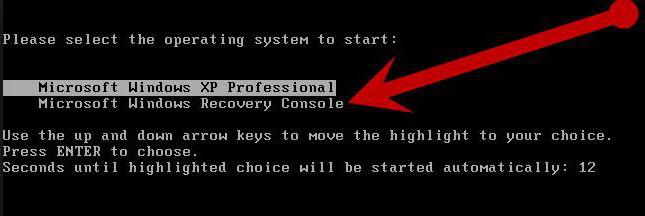
причина
Така че, имаме грешка "входна точка към процедурата". Dll файлът е основната му причина. Освен това ще обсъдим това по-подробно. Факт е, че при такива обстоятелства буферът на системата е пълен, но не може да бъде изчистен. В някои случаи допълнителен софтуер или вирус може да повлияе на работата на файла Msvcrt.dll. Това е библиотечна система, която има функция resetstkoflw. Последният е отговорен за стартирането на буфера за промиване, когато препълва. Ако има проблеми с тази функция, ни се дава грешка от интерес.
Подобен проблем може да възникне не само с операционната система, но и с конкретна програма. В този случай грешката е следната: "Точката на влизане в процедурата С изключение не е намерена." Името на програмата ще бъде заменено. Причините са подобни на описаните по-горе - заместването на необходимия файл с друг, когато последният не е в състояние да изчисти буфера. Ще обърнем специално внимание на проблема с операционната система.
Основен етап
За да коригирате грешката "входната точка на процедурата не е намерена", трябва да намерим оригиналната версия на файла, отговарящ за възстановяването на пълния буфер. В този случай няма значение дали е компютърна игра или операционната система като цяло. Затова нашата задача е да получим оригиналния файл, след което да заменим елемента, в който липсва необходимата функция. При компютърните игри всичко е съвсем просто, тъй като системата е заредена и с нея могат да се извършват различни действия. Ако проблемът е свързан с операционната система, възстановяването е много по-трудно. 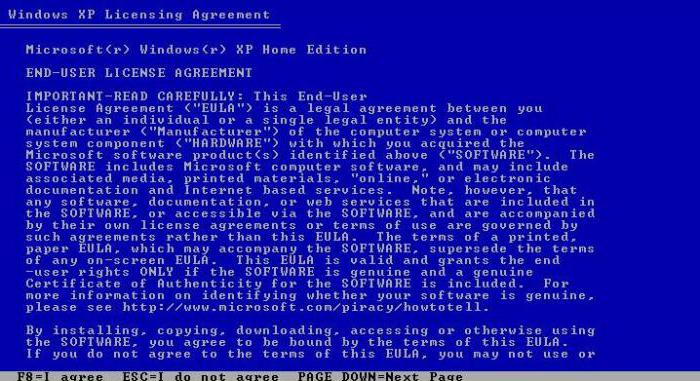
етапи
Нека се обърнем към коригирането на грешките. След появата бял екран не може да контролира компютъра. Съответно, необходимостта да се действа преди това. Вмъкваме в устройството диск с операционна система. Ние правим зареждане от него. За да направите това, трябва да зададете подходящия приоритет в настройките на BIOS. Трябва да работим с конзолата за възстановяване. За да се избегне този проблем в бъдеще, по-добре е да имате копие на съответния файл на преносим носител. Но ще разгледаме случая, когато няма такъв диск. 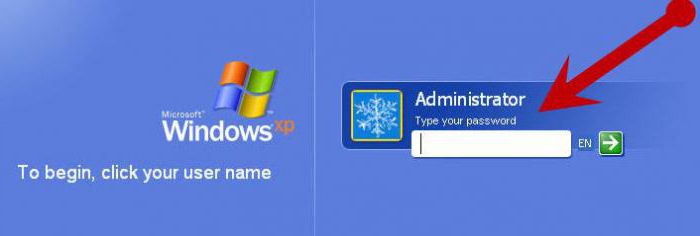
Така че използвайте диска. Виждаме пред вас съветника за инсталиране на операционната система. Стартирайте конзолата за възстановяване. Това става с помощта на бутон R. Сега въведете ключа за инсталиране. Ще отвори достъп до конзолата. Ключът, от който се нуждаем, най-често се намира на пакета с диска или самия носител. Когато използвате виртуално копие, кодът е прикрепен в специален текстов файл. Последният вариант обаче не ни подхожда, тъй като е необходим физически носител, за да се реши проблемът, който възникна.
В следващата стъпка трябва да осъществим достъп до операционната система, която вече е на компютъра. За да направите това, въведете администраторската парола, както и името на компютъра. Задачата е опростена с отворен достъп и без парола. При наличие на такава защита - предварително определена комбинация. Така че, ударихме конзолата за възстановяване. Отидете на желания раздел, като използвате командата cd system32. Ако всичко е направено правилно и процесът е завършен успешно, ще бъде възможно да се премахне дискът и да се стартира системата в стандартен режим.